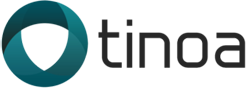FAQ & Anleitungen
- Wie installiere ich die Software?
- Wo finde ich den Produktkey?
- Was bedeutet die Abkürzung COA?
- Wie installiere ich RDS-CALs?
- Produktaktivierung bei Windows
- Wie funktioniert die Produktaktivierung bei Microsoft Office?
- Was mache ich, wenn mein Produktkey nicht funktioniert?
- Benötige ich zusätzliche Treiber?
- Wofür steht die Abkürzung OEM?
- Kann ich die Software unbefristet benutzen?
- Für wie viele Computer ist der Product Key gültig?
- Was passiert, wenn ich die Software neu installieren muss?
- Was mache ich bei Problemen mit Microsoft Office?
- Was mache ich bei Problemen mit Windows?
- Weshalb sollte ich meine Software bei TINOA kaufen?
- Wie kann ich bei TINOA bezahlen?
- Wie lange dauert der Versand?
- Was kostet der Versand?
- Wie funktioniert der Rückversand?
- Haben Sie noch weitere Fragen?
FAQ & Anleitungen
Wie installiere ich die Software?
Sie erhalten bei TINOA physische Software, die sich auf CD, DVD oder auf einem USB-Stick befindet. Nachdem Sie den Datenträger eingelegt haben wird der Installationsvorgang in der Regel automatisch gestartet. Alternativ können Sie die Setup-Datei doppelklicken und die Installation manuell starten.
Handelt es sich um ein Betriebssystem stellen Sie bitte sicher, dass Ihr Computer von einem Wechseldatenträger booten (starten) kann. Die nötigen Einstellungen finden Sie in Ihrem BIOS. Ändern Sie die Bootreihenfolge im BIOS, sodass Ihr Computer als Erstes von CD, DVD oder USB bootet. Starten Sie Ihren Computer danach neu und folgen Sie die Anweisungen auf Ihrem Bildschirm.
Wo finde ich den Produktkey?
Über den 25-stelligen Product Key (XXXXX-XXXXX-XXXXX-XXXXX-XXXXX) wird Windows aktiviert. Wo sich der Produktschlüssel befindet hängt davon ab, wie und wo Sie das Betriebssystem erworben haben. Bei einem neuen Computer mit vorinstallierten Windows befindet sich der Produktkey entweder auf dem Lizenzaufkleber oder in der Lieferverpackung.
Haben Sie Windows bei einem autorisierten Händler gekauft, befindet sich der Produktschlüssel entweder auf einer Karte in der Lieferverpackung oder auf einem Etikett. Sollte Ihr Produktschlüssel verschwommen, verkratzt oder anderweitig beschädigt sein, wenden Sie sich bitte an unseren Support.
Was bedeutet die Abkürzung COA?
Die COA (Certificate of Authenticity) wird von Microsoft eingesetzt und dient dem Schutz vor Softwarepiraterie. Im Detail handelt es sich dabei um einen nicht entfernbaren und fortlaufend nummerierten Aufkleber, der Kopierschutz-Maßnahmen von Microsoft enthält. Durch den Lizenzaufkleber lässt sich jedes installierte Produkt identifizieren.
Wie installiere ich RDS-CALs?
Öffnen Sie Ihren Remotedesktoplizenzierungs-Manager und machen Sie einen Rechtsklick auf den Namen Ihres Windows Servers. Wählen Sie anschließend im Kontaktmenü „Lizenz installieren“ aus. Bestätigen Sie den nächsten Bildschirm mit „Weiter“ und geben Sie danach einen oder mehrere Produktschlüssel ein.
Produktaktivierung bei Windows
Nach der Installation Ihres Betriebssystems haben Sie maximal 30 Tage Zeit, um die Produktaktivierung durchzuführen. Je nachdem, welche Windows-Version Sie nutzen, können Sie Ihr Betriebssystem telefonisch und/oder online aktivieren.
Die Produktaktivierung per Internet ist einfacher und schneller als die telefonische Aktivierung. Nachfolgend erklären wir Ihnen beide Aktivierungsmethoden am Beispiel von Windows 7.
Windows online aktivieren
- Klicken Sie auf den Windows-Button und das Start-Menü erscheint
- Klicken Sie mit der rechten Maustaste auf „Computer“ und wählen Sie die Eigenschaften aus
- Klicken Sie „Windows jetzt online aktivieren“ und bestätigen Sie die administrative Warnmeldung
- Geben Sie den Product Key ein und bestätigen Sie Ihre Eingabe mit „Weiter“
- Sie haben die Online-Aktivierung von Windows erfolgreich abgeschlossen
Windows telefonisch aktivieren
- Öffnen Sie das Startmenü und machen Sie einen Rechtsklick auf „Computer“
- Wählen Sie „Andere Aktivierungsmethoden anzeigen“ aus und geben Sie Ihren Produktschlüssel ein
- Klicken Sie anschließend auf „Automatisches Telefonsystem verwenden“, bestätigen Sie die administrative Warnmeldung
- Wählen Sie den Ort aus, der sich am nächsten zu Ihnen befindet, und klicken Sie auf „weiter“
- Wählen Sie eine Telefonnummer aus und lassen Sie sich von der Computerstimme durch die Aktivierung leiten
- Auf Ihrem Bildschirm erscheint eine Installations-ID ein. Diese müssen Sie in Ihr Telefon eingeben, sobald Sie dazu aufgefordert werden
- Danach bekommen Sie eine Bestätigungs-ID und diese geben Sie auf Ihrem Computer ein
- Sie haben die telefonische Aktivierung von Windows erfolgreich abgeschlossen
Wie funktioniert die Produktaktivierung bei Microsoft Office?
Als Erstes installieren Sie die Office-Software von CD, DVD oder USB. Danach starten Sie ein beliebiges Office-Programm, wie Word oder Excel, und es sollte automatisch eine Aktivierungs-Maske erscheinen. Ist dies nicht der Fall, folgen Sie einfach folgendem Pfad:
Leeres Dokument, Datei, Konto und Produkt aktivieren
Bei neueren Office-Versionen müssen Sie auf „Ich möchte mich…“ klicken und den Produktschlüssel eingeben.
Bei einer älteren Office-Version wählen Sie „Ich möchte stattdessen…“ aus. Danach öffnet sich ein neues Fenster und in diesem können Sie Ihren Product Key eingeben.
Was mache ich, wenn mein Produktkey nicht funktioniert?
Sollte Ihr Produktschlüssel bei der Online-Aktivierung nicht funktionieren, können Sie alternativ eine telefonische Aktivierung durchführen. Sollte dies ebenfalls nicht funktionieren, stellen Sie bitte sicher, dass Sie sich nicht vertippt haben und versuchen es erneut. Schlägt auch dieser Versuch fehl, kontaktieren Sie bitte unseren Support.
Benötige ich zusätzliche Treiber?
Die Windows-Betriebssysteme bringen in der Regel alle erforderlichen Treiber mit sich, die für den Grundbetrieb Ihres Computers oder Servers benötigt werden. Sollte das Betriebssystem älter als die verwendete Hardware sein, benötigen Sie aktuelle Treiber aus dem Internet. Mittels Marke und Modell finden Sie bei Google ohne großen Aufwand die passenden Treiber. Generell benötigen Sie USB-, LAN, WLAN-, Sound- und Grafikkartentreiber.
Wofür steht die Abkürzung OEM?
Die Abkürzung OEM steht für Original Equipment Manufacturer. Dies bedeutet, dass die Software-Produkte von den Herstellern zwar produziert werden, die Programme aber nicht von diesen direkt im Einzelhandel verkauft werden. Aus diesem Grund müssen nicht die Hersteller der Programme, sondern die Verkäufer der Software den Support leisten.
Kann ich die Software unbefristet benutzen?
Wir verkaufen ausschließlich Vollversionen, die Sie ohne zeitliche Einschränkungen und im vollen Funktionsumfang verwenden können. Alle Programme, die bei TINOA angeboten werden, sind für eine unbefristete und dauerhafte Nutzung vorgesehen.
Im Lieferumfang der Software befindet sich ein Produktschlüssel, mit dem Sie das jeweilige Programm dauerhaft und ohne eine zeitliche Begrenzung freischalten. Sollten Sie noch weitere Fragen zu diesem Thema haben können Sie uns gerne kontaktieren.
Für wie viele Computer ist der Product Key gültig?
Gemäß den offiziellen Lizenzbestimmungen von Microsoft benötigt jeder Computer einen eigenen Produktschlüssel. Aus diesem Grund brauchen Sie für jeden Computer einen eigenen Produktkey. Andernfalls verstoßen Sie gegen die Lizenzbedingungen und müssen mit rechtlichen Konsequenzen rechnen.
Was passiert, wenn ich die Software neu installieren muss?
Da es sich bei unseren Lizenzen nicht um Volumenlizenzen oder andere dubiose Lizenzarten handelt, können Sie Ihre Software problemlos neu installieren und mit dem Produktkey aktivieren. Sollten Sie weitere Hilfe bei der Installation Ihrer Software benötigen, kontaktieren Sie gerne unseren Support per E-Mail oder rufen Sie uns an.
Was mache ich bei Problemen mit Microsoft Office?
Die älteren Office-Versionen 2003, 2007, 2010 und 2013 besitzen einen integrierten Diagnose- und Reparaturmodus.
- Bei Office 2003 finden Sie das Tool „Erkennen und Reparieren“ im Menü unter dem Fragezeichen.
- Bei Office 2007 klicken Sie auf die Office-Schaltfläche und wählen dann je nach Office-Anwendung die Word-Optionen, Excel-Optionen oder PowerPoint-Optionen aus. Ganz unten unter „Ressourcen“ finden Sie das Tool „Microsoft Office-Diagnose ausführen“.
- Bei Office 2010 öffnen Sie das Startmenü von Windows, klicken auf „Programme“ und wählen unter „Microsoft Office“ die „Microsoft Office 2010-Tools“ aus. Bei Office 2013 funktioniert das Ganze auf dieselbe Art und Weise.
Alternativ können Sie Office 2010 und 2013 über die Windows-Systemsteuerung mittels „Programme und Features“ oder „Programme und Funktionen“ reparieren und bei Bedarf neu installieren.
Was mache ich bei Problemen mit Windows?
Für Probleme und Fehler in Windows 10 gibt es eine integrierte Problembehandlung. Klicken Sie auf Start, Einstellungen, Update und Sicherheit und auf Problembehandlung. Danach wählen Sie die Art der Problembehandlung aus und klicken anschließend auf „Problembehandlung ausführen“.
Haben Sie Probleme mit einem älteren Windows-Betriebssystem, können wir Ihnen folgende Tools ans Herz legen:
Microsoft: Fix-it-Paket
(https://www.chip.de/downloads/Microsoft-Fix-it-Paket_47279142.html)
Windows Repair Toolbox
(https://www.chip.de/downloads/Windows-Repair-Toolbox_83028200.html)
Weshalb sollte ich meine Software bei TINOA kaufen?
Wir arbeiten seit über 20 Jahren als zertifizierter Softwarehändler und verkaufen hochwertige, physische Produkte. Sie erhalten jede Software in einer Retail-Verpackung und auf CD, DVD oder auf einem USB-Stick. Darüber hinaus bekommen Sie bei TINOA einen Produktschlüssel und/oder ein Echtheitszertifikat (COA).
Sie erhalten bei uns ausschließlich qualitativ hochwertige Software von Microsoft und Adobe. Wir verkaufen weder Recovery- noch Refurbished-Versionen. Auf Wunsch bieten wir Ihnen eine persönliche und zielführende Beratung an. Gemeinsam mit unseren erfahrenen Experten ermitteln wir eine individuell passende Lösung.
Wie kann ich bei TINOA bezahlen?
Sie können die Software sicher und sofort per PayPal, bequem per Kreditkarte oder ganz klassisch per Überweisung bezahlen.
Wie lange dauert der Versand?
Wir versenden Ihre Software so schnell wie möglich. Sollten Sie Ihre Bestellung noch am selben Tag bis spätestens 15:00 Uhr bezahlen, versenden wir Ihr Produkt noch am gleichen Tag. Das DHL Paket sollte innerhalb von 1 bis 2 Werktagen zugestellt werden.
Was kostet der Versand?
Wir bieten Ihnen 2 unterschiedliche Versandoptionen an. Der Standardversand ist für Sie kostenlos und Sie erhalten Ihre bestellte Software innerhalb weniger Werktage. Benötigen Sie das Programm bzw. die Lizenz noch schneller, entscheiden Sie sich einfach für unseren kostenpflichtigen Premiumversand. Ihre Software wird per Expressversand verschickt und innerhalb von einem Werktag geliefert.
Wie funktioniert der Rückversand?
Sie können die bei TINOA bestellten Produkte innerhalb von 30 Tagen kostenlos und ohne die Angabe von Gründen zurückgeben und erhalten Ihr Geld wieder. Darüber hinaus bieten wir Ihnen einen kostenlosen Rückversand. Sie erhalten von uns ein Rücksendeetikett als PDF, drucken es aus und kleben das Etikett auf Ihr Paket.
Haben Sie noch weitere Fragen?
Haben Sie eine andere Frage oder ein Problem, können Sie sich selbstverständlich zu jeder Zeit an den freundlichen Kundensupport von TINOA wenden. Senden Sie uns einfach eine E-Mail an info@tinoa.de oder kontaktieren Sie uns telefonisch.

- Wenn Sie eine Auswahl auswählen, wird eine vollständige Seite aktualisiert.
- Drücken Sie die Leertaste und dann die Pfeiltasten, um eine Auswahl zu treffen.
- Nutzen Sie die linken/rechten Pfeile, um durch die Slideshow zu navigieren, oder wischen Sie nach links bzw. rechts, wenn Sie ein mobiles Gerät verwenden